Pakota Windows 7: n tehtäväpalkki palaamaan automaattisesti viimeiseen aktiiviseen ikkunaan [ohje]

Jos olet uusi Windows 7 -käyttöjärjestelmä, visuaalinen välilehtiominaisuus voi näyttää virkistävältä ja esteettisesti miellyttävältä. Pitkäkestoisen käytön jälkeen siitä voi kuitenkin tulla ärsyttävää - joudutaan aina valitsemaan, mikä ikkuna avataan varmuuskopioitaessa, kun vaihdat eri sovelluksia. Tässä on rekisterin korjaus niille, jotka haluavat muuttaa sitä!
Kaikki nämä ohjeet käyvät läpi Windows 7 -rekisterin. Jos haluat ohittaa rekisterin muokkaamisen, voit siirtyä tämän artikkelin loppuun ja ladata rekisterin korjauspaketin.
Kuinka tehtäväpalkki saadaan automaattisesti näyttämään viimeinen aktiivinen ikkuna Windows 7: ssä
1. Klikkaus ja Windowsin Käynnistä-valikon Orb ja Tyyppi regedit hakukenttään. Lehdistö Tulla sisään näppäimistöllä tai Klikkaus ja regedit.exe ohjelmalinkki.
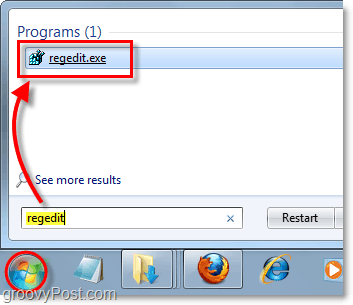
2. Selaa seuraavaan rekisteriavaimeen:
HKEY_CURRENT_USERSoftwareMicrosoftWindowsCurrentVersionExplorerAdvanced
Kun pääset sinne, Oikealla painikkeella ja Pitkälle kehittynyt avain ja valita Uusi> DWORD (32-bittinen) arvo.
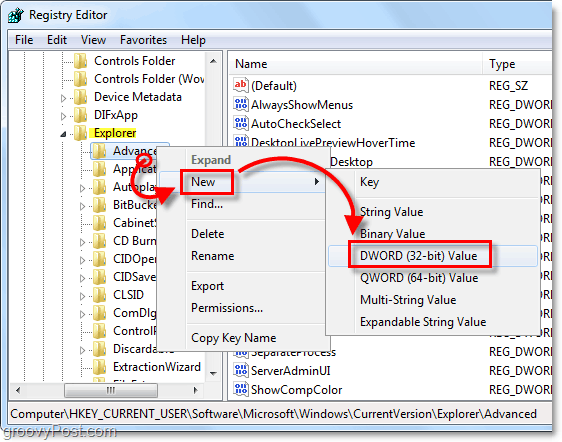
3. Oikealla painikkeella ja Uusi arvo # 1 loit juuri ja valita Nimeä uudelleen. Nimeä se LastActiveClick.
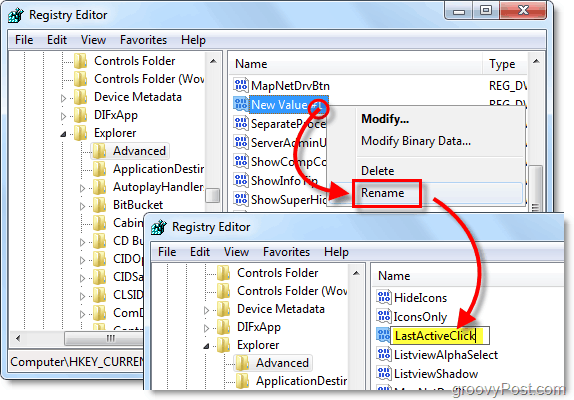
4. Tuplaklikkaus LastActiveClick ja Sarja ja Arvotiedot kohtaan 1, sitten Klikkaus kunnossa ja poistu regedit.
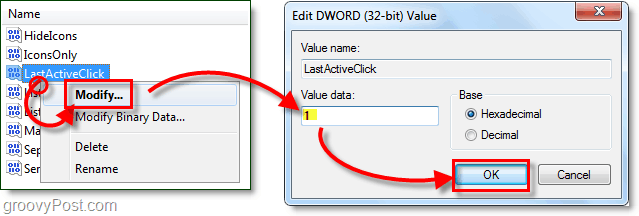
5. Jotta muutokset tulevat voimaan, sinun on käynnistettävä tietokone uudelleen tai vain Restart Explorer. Voit sulkea ja käynnistää Resurssienhallinnan uudelleen, Avata ja Aloitusvalikko, sitten Hold Ctrl + Shift ja Oikealla painikkeella ruokalista. Kontekstivalikossa valita Poistu Resurssienhallinnasta.
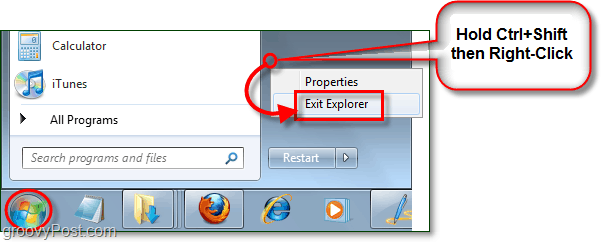
6. Samanaikaisesti Lehdistö Ctrl + Shift + Esc ja Task Manager avautuu.
Klikkaus Tiedosto> Uusi tehtävä (suorita) ja sitten Tyyppi sisään tutkimusmatkailija laatikossa ja Klikkaus kunnossa.
Resurssienhallinnan tulisi aloittaa varmuuskopiointi.
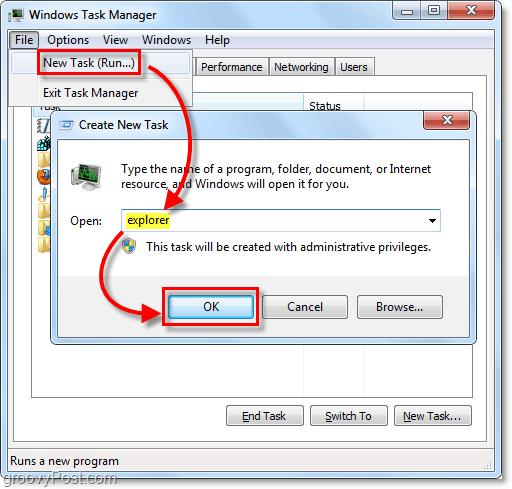
Lataa automaattinen rekisterin korjaus
Jos yllä olevat vaiheet ovat liian pitkiä tai haluat vain säästää aikaa, voit ladata valmiiksi tehdyn rekisterikorjauksen ja avaa se yksinkertaisesti, jotta rekisteröintimuutos tapahtuu helposti.
Lataa The LastActiveClick -rekisterikorjaus










Jätä kommentti